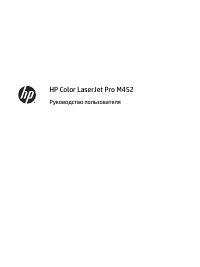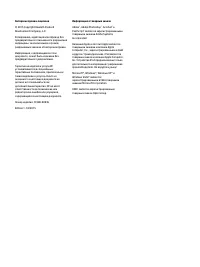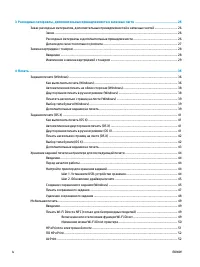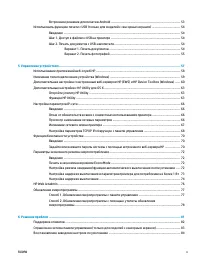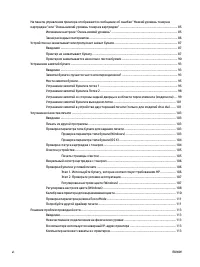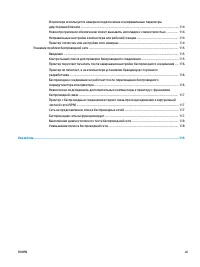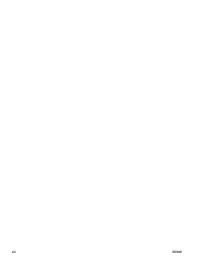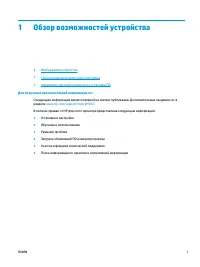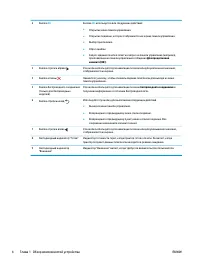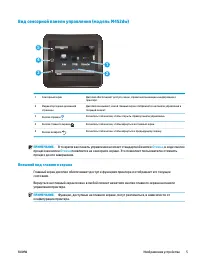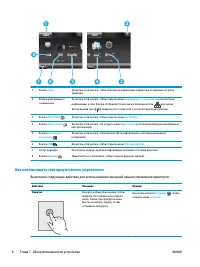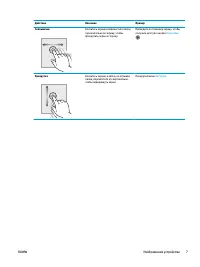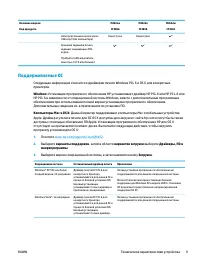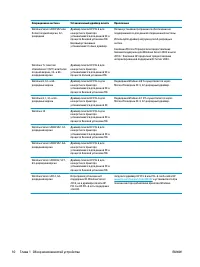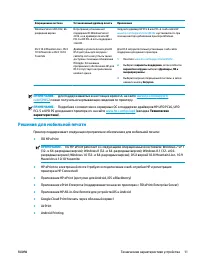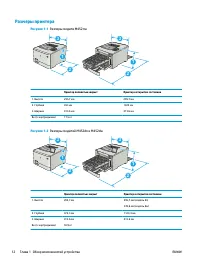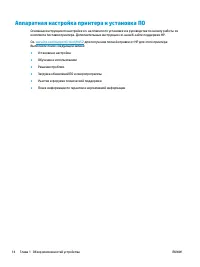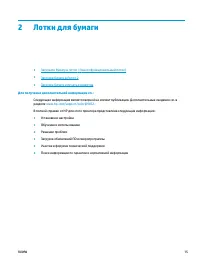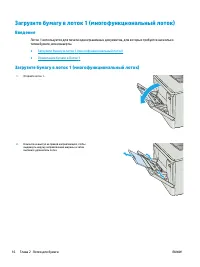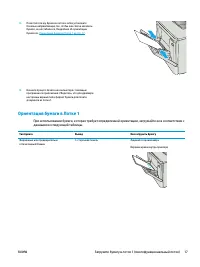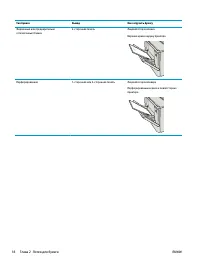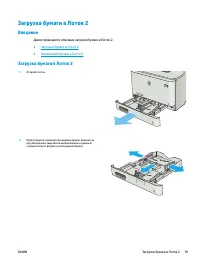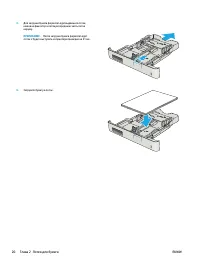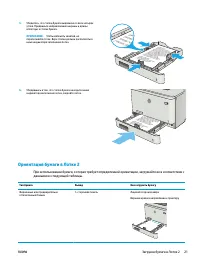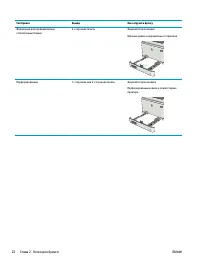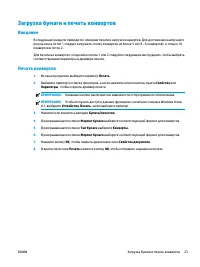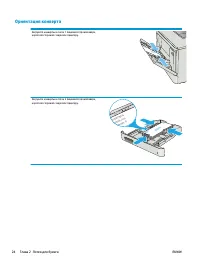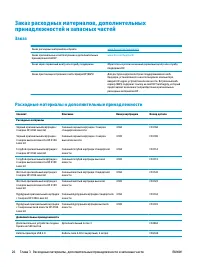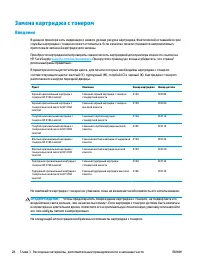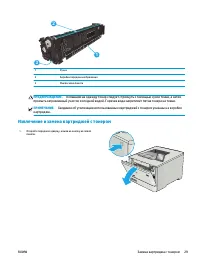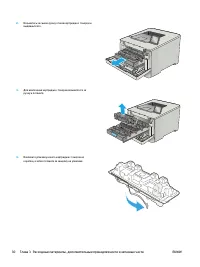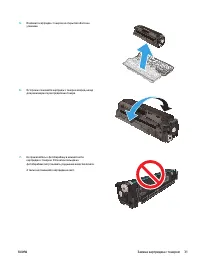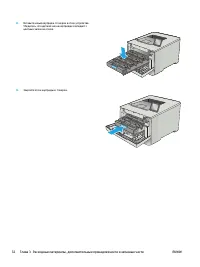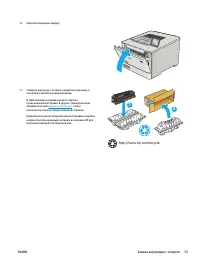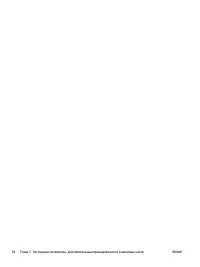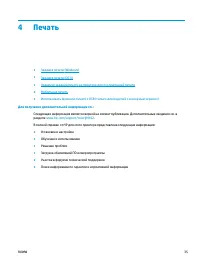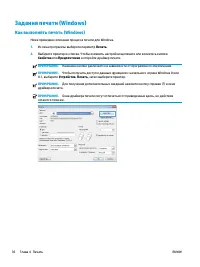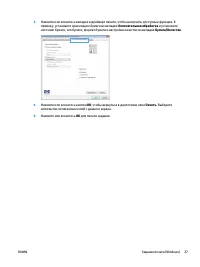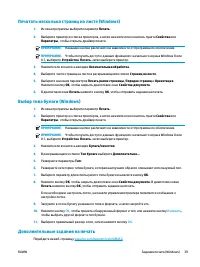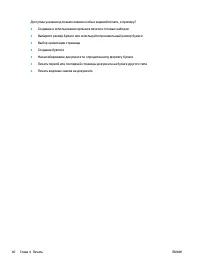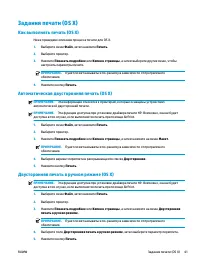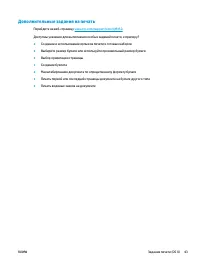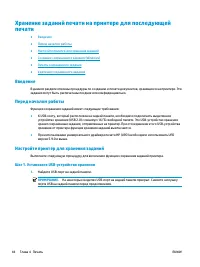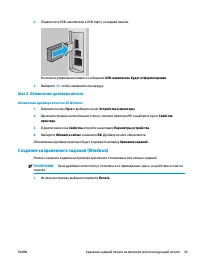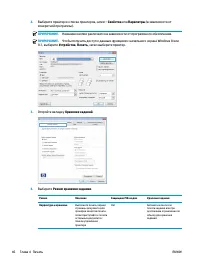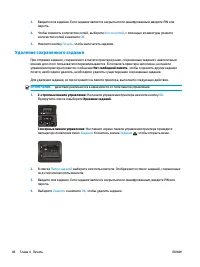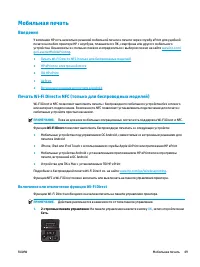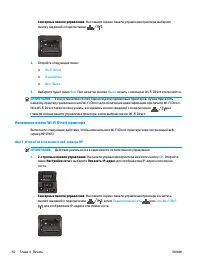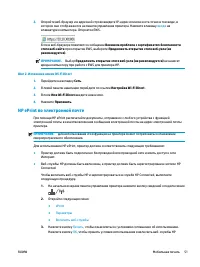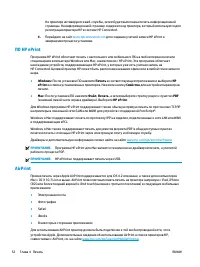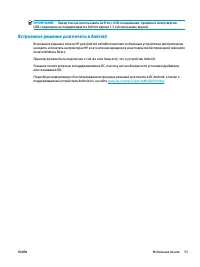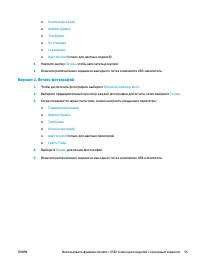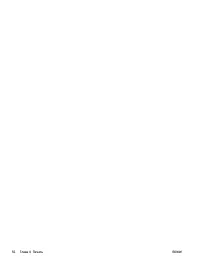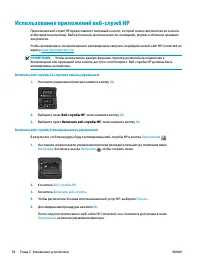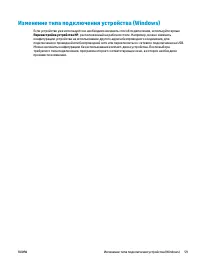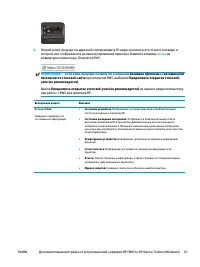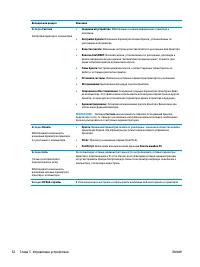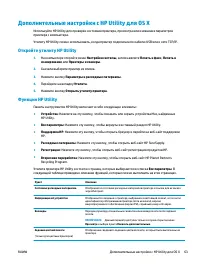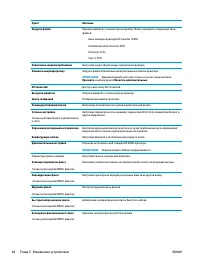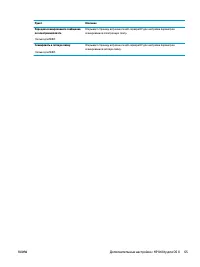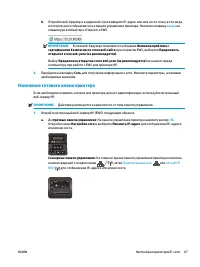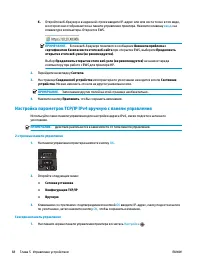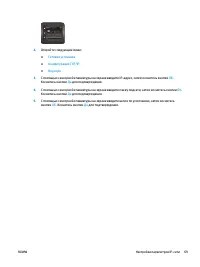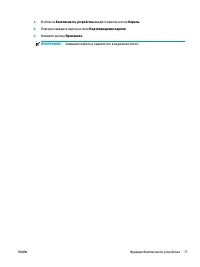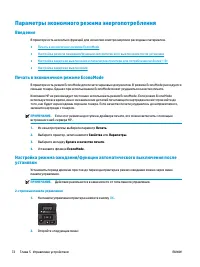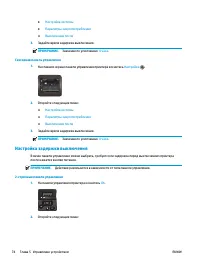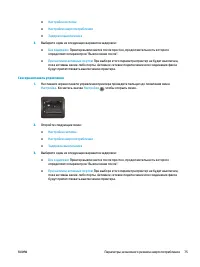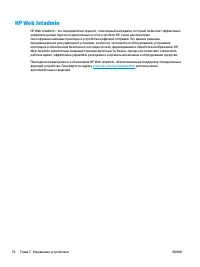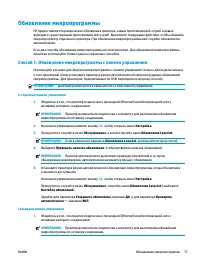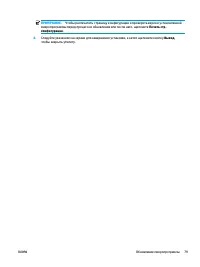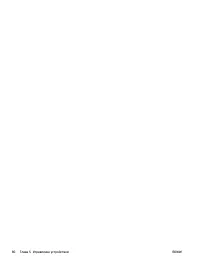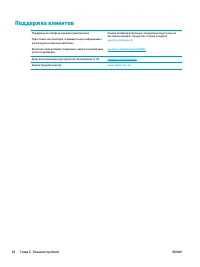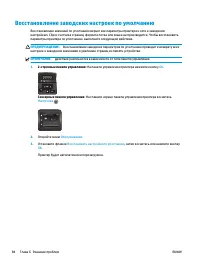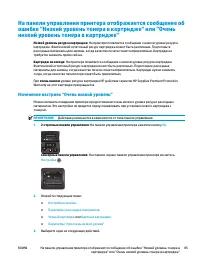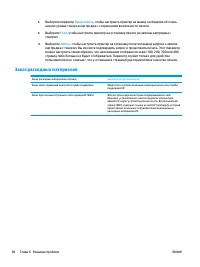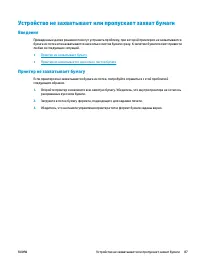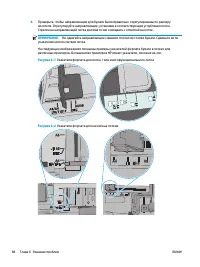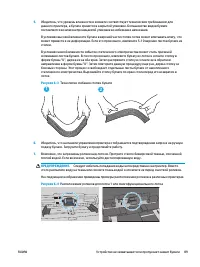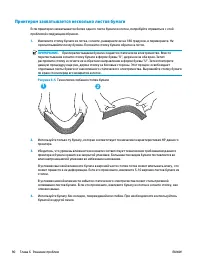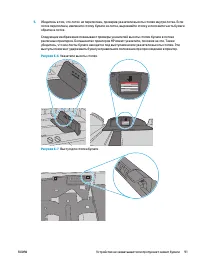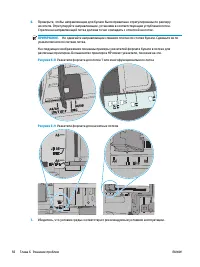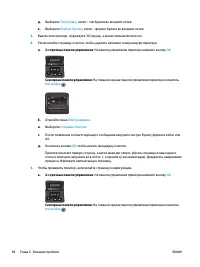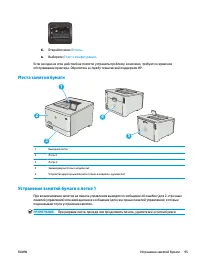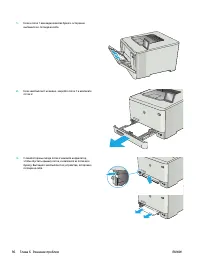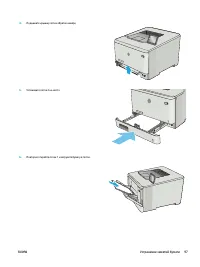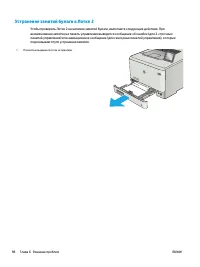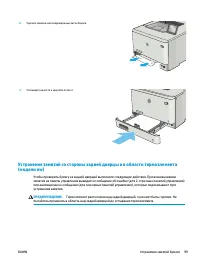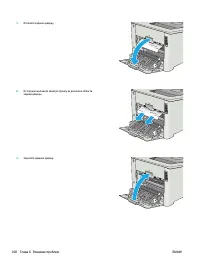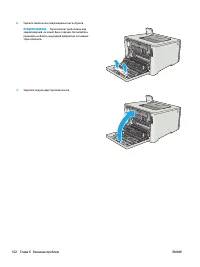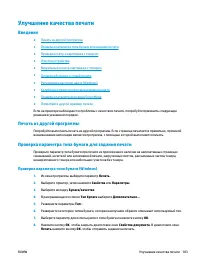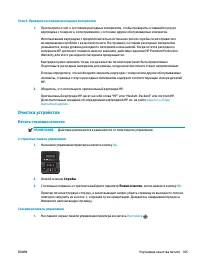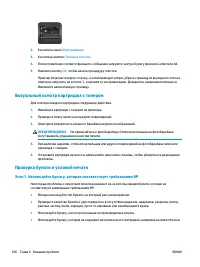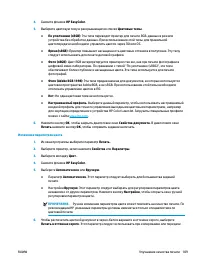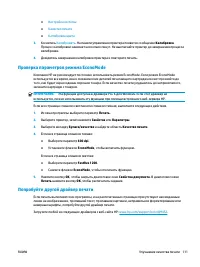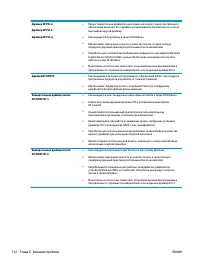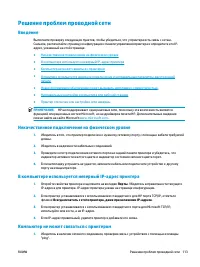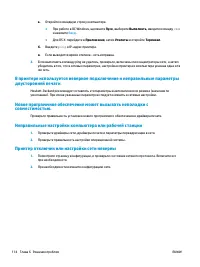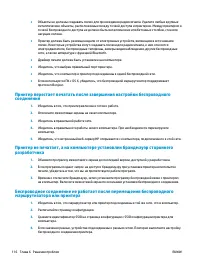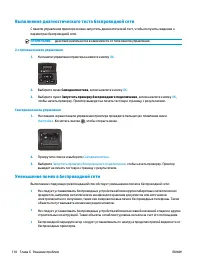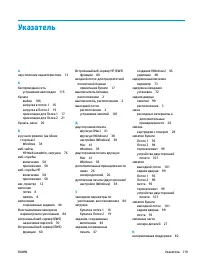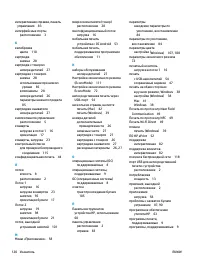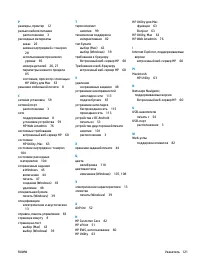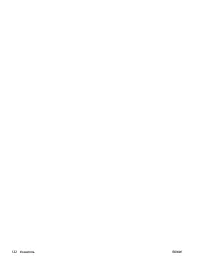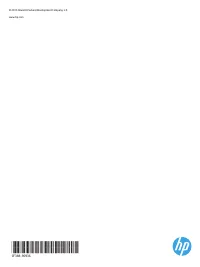Принтер HP Color LaserJet Pro M452nw (CF388A) - инструкция пользователя по применению, эксплуатации и установке на русском языке. Мы надеемся, она поможет вам решить возникшие у вас вопросы при эксплуатации техники.
Если остались вопросы, задайте их в комментариях после инструкции.
"Загружаем инструкцию", означает, что нужно подождать пока файл загрузится и можно будет его читать онлайн. Некоторые инструкции очень большие и время их появления зависит от вашей скорости интернета.
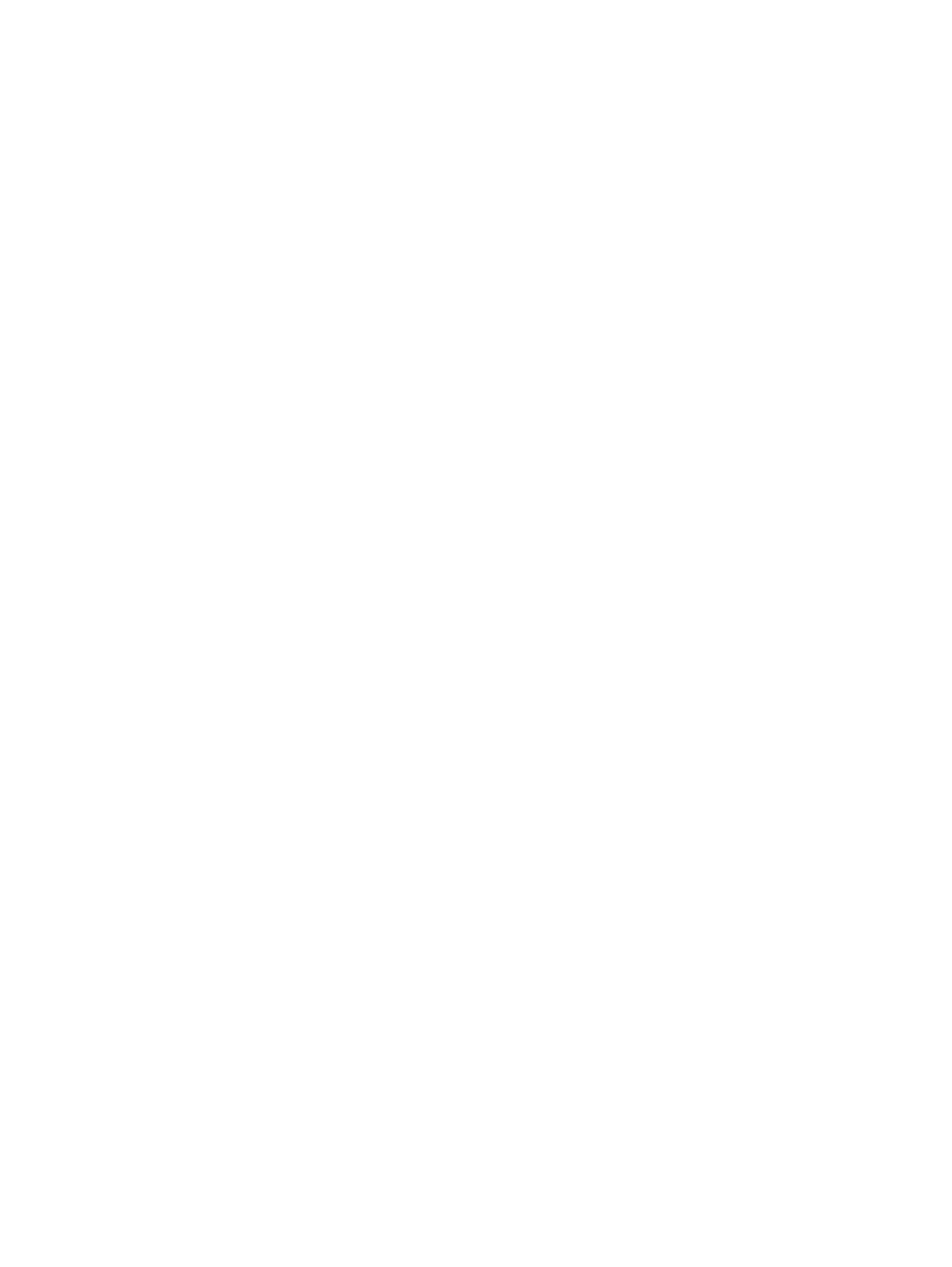
●
Используйте
бумагу
,
предназначенную
для
печати
на
лазерных
принтерах
.
Не
используйте
бумагу
,
предназначенную
для
печати
на
струйных
принтерах
.
●
Не
используйте
слишком
грубую
бумагу
.
Использование
гладкой
бумаги
обычно
приводит
к
улучшению
результатов
печати
.
Этап
2.
Проверьте
условия
эксплуатации
Среда
может
непосредственно
влиять
на
качество
печати
и
является
распространенной
причиной
проблем
с
качеством
печати
или
подачей
бумаги
.
Попробуйте
применить
указанные
ниже
решения
.
●
Не
устанавливайте
принтер
рядом
с
открытыми
окнами
или
дверями
,
а
также
рядом
с
кондиционерами
воздуха
.
●
Убедитесь
,
что
принтер
не
подвергается
воздействию
температур
и
влажности
,
не
соответствующих
техническим
характеристикам
.
●
Не
размещайте
принтер
в
замкнутом
пространстве
,
например
в
шкафу
.
●
Расположите
принтер
на
ровной
твердой
поверхности
.
●
Удалите
все
,
что
закрывает
вентиляционные
отверстия
на
принтере
.
Для
принтера
требуется
свободная
циркуляция
воздуха
со
всех
сторон
,
в
том
числе
сверху
.
●
Принтер
должен
быть
защищен
от
попадания
частиц
пыли
,
пара
,
масла
и
прочих
веществ
,
которые
могут
накапливаться
внутри
корпуса
.
Регулировка
настроек
цвета
(Windows)
Выполните
следующие
действия
,
если
цвета
на
напечатанной
странице
не
соответствуют
цветам
на
экране
компьютера
,
или
в
случае
неудовлетворительного
качества
цветопередачи
на
напечатанной
странице
.
Изменение
цветовой
темы
1.
Из
окна
программы
выберите
параметр
Печать
.
2.
Выберите
принтер
,
затем
нажмите
Свойства
или
Параметры
.
3.
Выберите
вкладку
Цвет
.
4.
Снимите
флажок
HP EasyColor
.
5.
Выберите
цветовую
тему
в
раскрывающемся
списке
Цветовые
темы
.
●
По
умолчанию
(sRGB)
:
Эта
тема
переводит
принтер
для
печати
RGB-
данных
в
режиме
устройства
без
обработки
данных
.
При
использовании
этой
темы
для
правильной
цветопередачи
необходимо
управлять
цветом
через
ПО
или
ОС
.
●
Яркая
(sRGB)
:
Принтер
повышает
насыщенность
цветовых
оттенков
в
полутонах
.
Эту
тему
следует
использовать
для
печати
деловой
графики
.
●
Фото
(sRGB)
:
Цвет
RGB
интерпретируется
принтером
так
же
,
как
при
печати
фотографии
в
цифровой
мини
-
лаборатории
.
По
сравнению
с
темой
"
По
умолчанию
(sRBG)",
эта
тема
обеспечивает
более
глубокие
и
насыщенные
цвета
.
Эта
тема
используется
для
печати
фотографий
.
RUWW
Улучшение
качества
печати
107